当电脑使用日久,很多人会发现C盘亮起“红灯”,空间所剩无几。这不仅会导致系统运行卡顿,还会影响新软件的安装和系统更新。面对C盘空间告急,我们并非束手无策。本文将为您详细介绍几种安全有效的C盘扩容方法,帮助您轻松为系统盘“减负增容”。

一、通过磁盘管理工具扩容C盘
此方法是利用系统内置的“磁盘管理”工具,通过压缩其他分区(如D盘)来获取未分配空间,再将其合并到C盘。前提是C盘右侧紧邻着有可压缩的分区。
1. 右键点击“此电脑”→选择“管理”。
2. 打开“磁盘管理”,查看各分区的容量分布。
3. 找到D盘或其他有空余空间的分区,右键选择“压缩卷”。
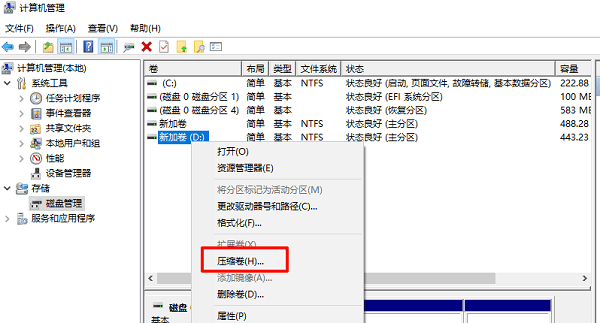
4. 输入要压缩的容量大小,点击“压缩”后生成未分配空间。
5. 右键点击C盘,选择“扩展卷”。
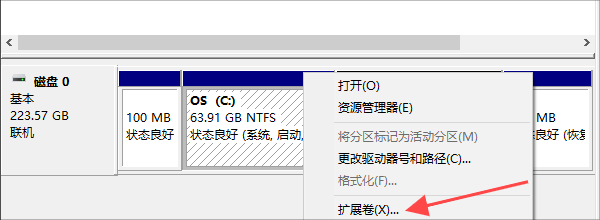
6. 按向导操作,将未分配空间合并到C盘中。
7. 完成后重启电脑,以确保系统正常识别新容量。
二、使用“百贝C盘助手”调整分区
若系统磁盘管理功能受限或无法扩展,“百贝C盘助手”分区软件就成了最佳选择。它们可以灵活地调整分区布局,功能强大且操作直观。
1. 点击此处按钮下载“百贝C盘助手”软件。

 好评率97%
好评率97%  下载次数:1326666
下载次数:1326666 2. 打开软件后点击“空间扩容”,再选择需要扩充的磁盘。
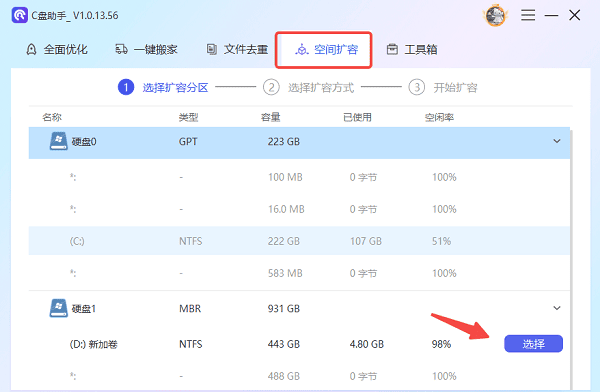
3. 选择“从其他空间移动空余的容量进D盘”,再拖动分区间的“||”来调整空间分配,再点击“下一步”。
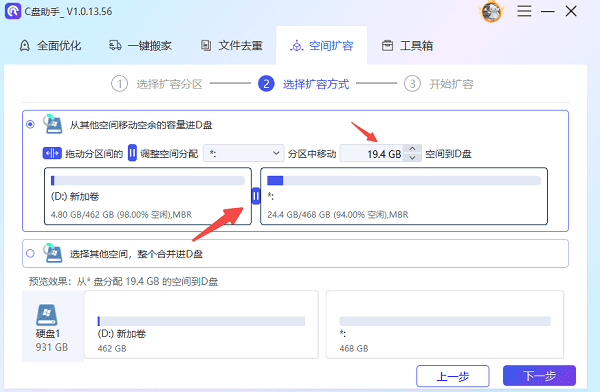
4. 设置好后点击“执行”并重启电脑,等待调整完成。
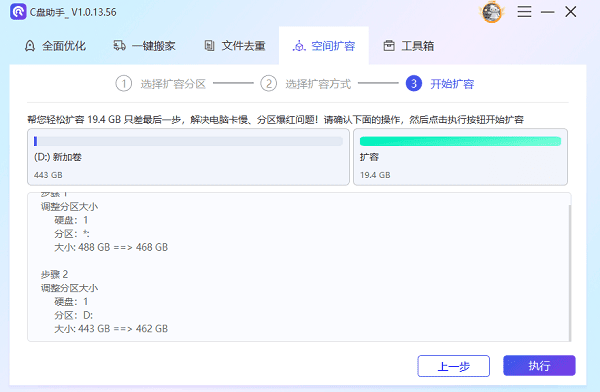
注意:此操作有数据丢失或无法进入系统的风险,请务必提前备份重要文件!
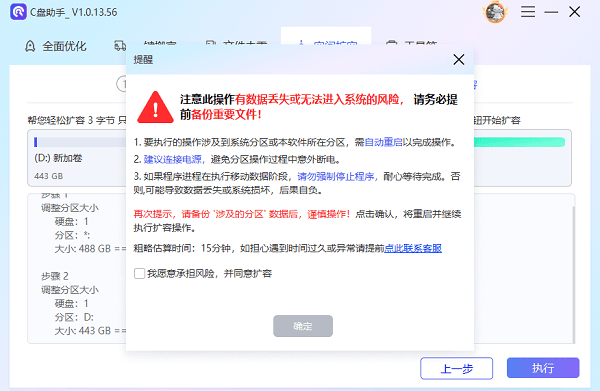
三、通过命令提示符(Diskpart)扩容C盘
对于熟悉命令操作的用户,Windows自带的Diskpart命令行工具也能实现C盘扩容。它操作快速,但需要谨慎输入命令,避免误删数据。
1. 在搜索框输入“cmd”,以管理员身份运行命令提示符。
2. 输入`diskpart`并回车。
3. 输入`list volume`查看分区列表。
4. 记下C盘和未分配分区的编号。
5. 输入`select volume C`选择C盘。
6. 输入`extend`命令,将未分配空间添加至C盘。
7. 命令执行完成后,输入`exit`退出程序。
四、通过重装系统重新划分磁盘
当C盘严重不足且系统运行异常时,可通过重装系统时重新分配磁盘容量。此方法彻底且高效,但需提前备份所有文件。
1. 准备系统安装介质(U盘或光盘)。
2. 在开机时进入BIOS,设置U盘启动。
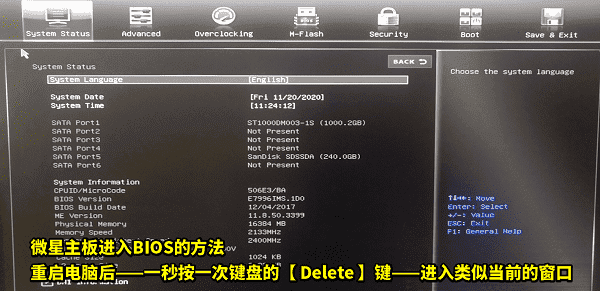
3. 进入系统安装界面,选择“自定义安装”。
4. 删除原有分区,重新创建C盘并设定合理容量(建议100GB以上)。
5. 完成系统安装后,再创建其他分区并恢复数据。
希望以上方法能成功帮助您解决C盘空间不足的烦恼,让您的电脑重新焕发活力!无论采用哪种方案,都建议在操作前做好数据备份,确保过程安全。此外,如果你还遇到网卡、显卡、蓝牙、声卡等驱动的相关问题,可以下载“驱动人生”进行检测修复。



